2 formas sencillas de eliminar iOS 7 duplicados fotos
"Después de instalar el iOS 7 ayer, encontré que hay varios duplicados de fotos en mi iPhone, Camera Roll y Fototeca. Sin embargo, no tengo fotos tomadas por duplicado y no hay duplicados en mi computadora en absoluto. ¿Como podía ser? ¿iOS 7 duplica mis fotos? Por favor me ayude. Yo no puedo eliminar uno por uno manualmente. "
Recently, many people, who have upgrade iOS 5 or iOS 6 to the lates iOS 7, discuss at discussions.apple.com of iOS 7 duplicating photos in collections. Esto no es una coincidencia. Después de actualizar a iOS 7, es muy probable obtener duplicados más cuando intenta sincronizar con iTunes. Si iOS 7 realmente tiene duplicados fotos en el dispositivo de Apple, puede solucionar el problema por una de las maneras siguientes:
Solución 1. Eliminar iOS 7 duplicado fotos manualmente (lleva tiempo y paciencia)
En primer lugar, si iOS 7 había duplicado sólo unas fotos en el dispositivo de Apple, puede eliminarlos manualmente. Puntee en la aplicación fotos en tu dispositivo iOS 7. Y luego toque seleccione en la parte superior derecha y seleccione duplicados. Cuando se selecciona una foto, hay una marca de verificación verde. Después de seleccionar duplicados, toque la papelera en la parte inferior para eliminarlos.
Fotos de iOS 7 duplicado desde un dispositivo de Apple es fácil. Duplicados sólo tienes que seleccionar y mover a la basura puede. Lo que molesta es que si hay muchos duplicados, tiene usuarios de mucho tiempo a retirarlos manualmente. Lo que es peor, cuando los usuarios tratan de sincronizar con un iTunes la próxima vez, iOS 7 puede duplicar fotos otra vez. Es un círculo vicioso. Si tienes muchas fotos duplicadas eliminar desde un dispositivo iOS 7 y no quiero vivirlo otra vez, puedes probar la solución 2.
Solución 2. Eliminar fotos duplicadas de iOS 7 con un iOS escritorio herramienta (fácil y eficiente)
Eliminar iOS 7 fotos duplicadas con una herramienta de escritorio de iOS podrían ser mucho más fácil y más seguro. Permite eliminar duplicados en lote visualmente. Este artículo explica cómo utilizar Wondershare TunesGo (Mac) para eliminar fotos de iOS 7 duplicado en Mac. Si estás usando un PC con Windows, puede intentar Wondershare TunesGo (Windows).
Descargar la herramienta de escritorio de iOS para tener un intento!
Paso 1. Ejecutar la herramienta de iOS en Mac
Descargar e instalar la herramienta de iOS para Mac – Wondershare TunesGo (Mac). Después de instalar, ejecutarlo de inmediato. Recoger su dispositivo iOS 7 con Mac mediante el cable USB con que viene. Wondershare TunesGo (Mac) se mostrará tu dispositivo iOS 7 en su ventana principal.

Paso 2. Eliminar fotos de iOS 7 duplicado
Haga clic en fotos en la ventana principal. Y entonces se puede ver toda tu biblioteca de fotos, Foto secuencia, Camera Roll se enumeran en el lado derecho. Haga clic en cada elemento para revelar todas las fotos en la carpeta. Seleccione fotos de iOS 7 duplicado y haga clic en eliminar en la parte superior. Eres capaz de borrar todas las fotos en un álbum de fotos haciendo clic derecho y seleccionando eliminar.
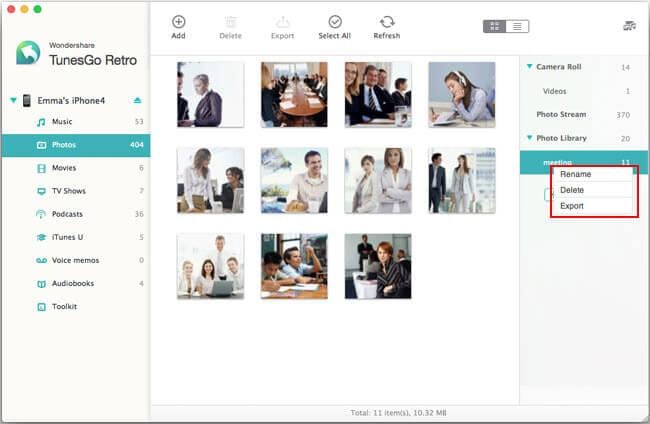
Se trata de cómo utilizar Wondershare MobileGo para iOS (Mac) para quitar fotos de iOS 7 duplicado. Es muy fácil. Para evitar duplicados se crean la próxima vez que lo sincronices con iTunes biblioteca, le sugiero que:
- Copia de seguridad de todas las fotos de tu dispositivo iOS 7 en tu Mac después de borrar duplicados;
- Y sacar todas las fotos en tu dispositivo iOS 7;
- Sincronizar fotos desde tu Mac a tu dispositivo de iOS 7 con iTunes;
Haciendo esto, estoy bastante seguro de que iOS 7 ya no generará fotos duplicadas en el dispositivo más.
Video de como borrar fotos duplicadas de iOS 7
Artículos relacionados
¿Preguntas relacionadas con el producto? Hablar directamente con nuestro equipo de soporte >>



